如何使用UpdraftPlus备份和恢复您的WordPress站点
备份是任何WordPress站点的第一层安全性。除了自动备份之外,您还需要一种简单的方法来根据需要还原备份。在本文中,我们将向您展示如何使用UpdraftPlus轻松备份和恢复WordPress站点。
为什么需要备份&WordPress的还原解决方案?
研究显示,全球经济每年的数据丢失和停机时间为1.7万亿美元。
互联网上的所有网站都容易受到数据丢失和安全威胁的影响。作为网站所有者,当您丢失数据时,这些是一些常见情况:
- 您的网站可能遭到入侵,黑客可能会破坏您的数据。
- 您的托管服务提供商可能会丢失您的数据
- 您的主机保留终止您的帐户并删除所有数据的权利。
还有许多其他情况,您可能最终丢失您的网站以及多年来创建的所有有价值的数据。
保护自己免受这些威胁的最佳方法是定期备份您的WordPress网站。
WordPress没有内置的备份解决方案。但是,有几个很棒的WordPress备份插件可以让你自动备份和恢复你的WordPress网站。
UpdraftPlus是最好的WordPress备份插件之一。它允许您设置自动备份计划。它还可以帮助您恢复WordPress网站,以防发生不良事件。
话虽如此,让我们来看看如何使用UpdraftPlus轻松备份和恢复您的WordPress网站。
使用UpdraftPlus创建WordPress备份
您需要做的第一件事是安装并激活UpdraftPlus插件。有关更多详细信息,请参阅有关如何安装WordPress插件的分步指南。
激活后,您需要访问设置»UpdraftPlus Backups 页面进行配置插件设置。
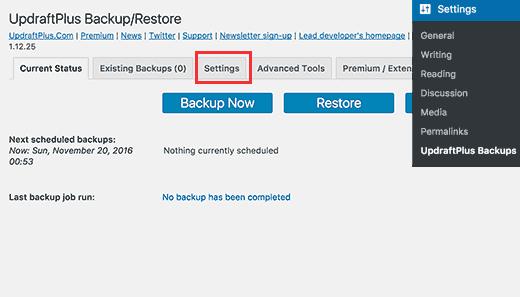
现在您需要单击设置选项卡。
您可以在此处设置自动备份计划和存储备份的远程位置。
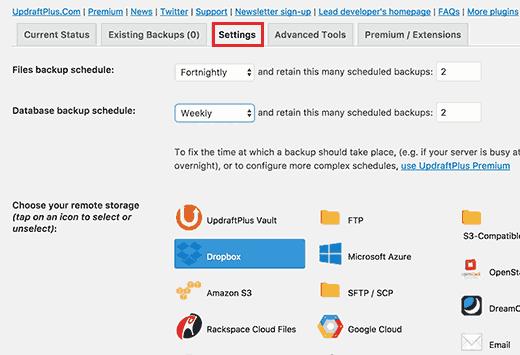
首先,您需要为文件选择备份计划。文件包括您的WordPress主题,插件,图像和其他上传。
之后,您需要为WordPress数据库选择备份计划。WordPress是一个数据库驱动的软件。您的所有帖子和页面,评论,网站设置都存储在数据库中。
您的备份时间表应基于您向网站添加新内容的频率。
例如,如果您每周添加两篇博客帖子,则可以选择每两周一次的文件备份和每周数据库备份。
接下来,您需要选择存储备份文件的位置。
将备份保存在与您的网站相同的位置是一个坏主意。丢失您的网站意味着您也将失去对备份文件的访问权限。
这就是您需要选择远程云存储服务来存储备份的原因。
UpdraftPlus允许您将备份保存到多个云存储服务,包括Dropbox,Google Drive,Microsoft OneDrive和其他许多服务。您还可以将备份发送到电子邮件地址。
只需单击远程服务即可选择它,您将在下面看到设置说明。
为了本教程的目的,我们将向您展示如何使用Dropbox作为您的UpdraftPlus远程备份存储服务。
我们将继续点击Dropbox选择它,然后向下滚动到页面底部并单击保存更改按钮。
UpdraftPlus将保存您的设置。但是,您仍需要向您的Dropbox帐户授予UpdraftPlus访问权限。
向下滚动到远程存储设置说明,然后单击“使用Dropbox进行身份验证”选项旁边的链接。
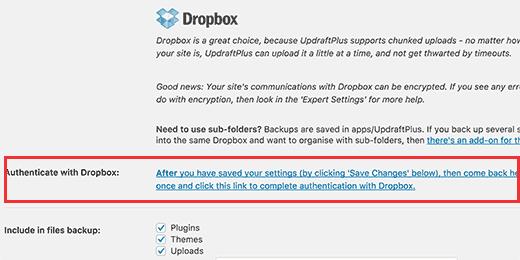
此链接将带您进入Dropbox网站,在那里您将被要求使用您的Dropbox电子邮件和密码登录。
登录后,系统将询问您是否允许UpdraftPlus访问您的Dropbox帐户。
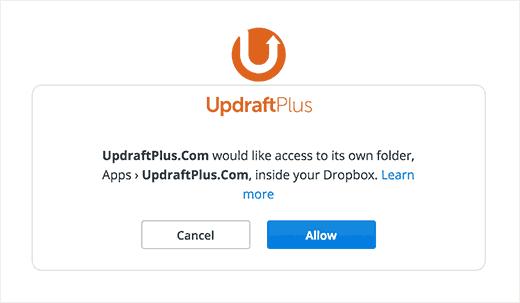
UpdraftPlus只有权访问“Apps»UpdraftPlus”文件夹中的自己的文件夹。单击“允许”按钮继续。
您将被重定向到UpdraftPlus网站,您需要点击“完成设置”按钮完成设置。
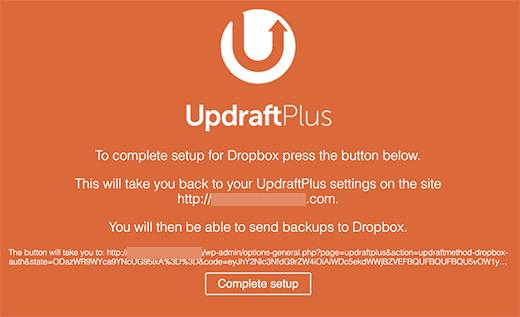
您现在将被带回WordPress网站,您将再次看到UpdraftPlus设置页面。向下滚动到页面底部,然后单击“保存更改”按钮。
您现在已设置备份计划和远程位置来存储备份。
使用UpdraftPlus创建手动WordPress备份
UpdraftPlus可以根据您之前选择的计划自动创建备份。但是,您也可以随时手动创建备份。
首先,您需要访问设置»UpdraftPlus备份并单击“立即备份”按钮。
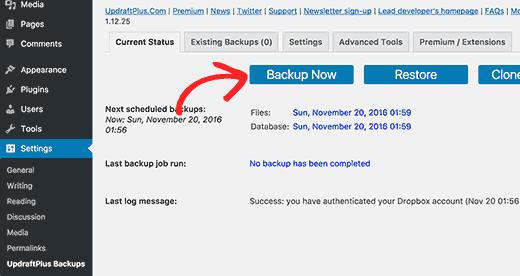
这将弹出一个弹出窗口,其中包含选择文件/数据库备份的选项以及是否要将备份发送到远程存储。(请查看您应备份哪些WordPress文件?)
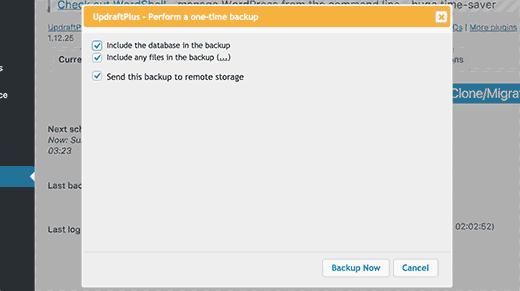
单击“立即备份”按钮继续。
UpdraftPlus现在将开始创建文件和数据库的备份。您将能够在设置页面上看到进度。
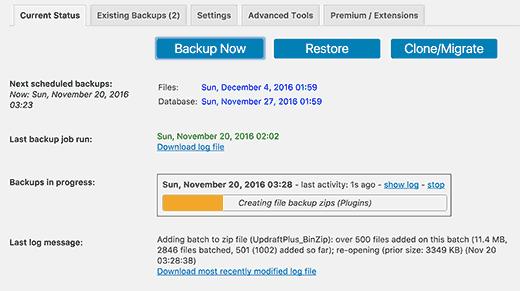
此过程可能需要一段时间,具体取决于您网站的大小。
UpdraftPlus还将开始将备份文件上传到远程位置。
使用UpdraftPlus恢复WordPress备份
创建备份很简单,但备份的真正有用部分是能够轻松恢复备份。
UpdraftPlus使您可以轻松地从备份中恢复WordPress网站。
如果您的WordPress网站遭到黑客入侵或者您想重新开始,那么首先您需要删除所有内容并再次安装WordPress。
接下来,您需要在全新的WordPress站点上再次安装并激活UpdraftPlus插件。
激活后,您需要访问 Settings»UpdraftPlus Backups 页面,然后单击“恢复”按钮。
这将带您进入备份页面。UpdraftPlus将扫描您的服务器,以查看它是否可以在您网站上的/ wp-content / updraft /文件夹中找到现有备份。
但是,由于您删除了网站上的所有内容,因此无法找到备份文件。
如果您在计算机上保存了备份文件,则可以单击“上载备份文件”链接以手动上载和还原它们。
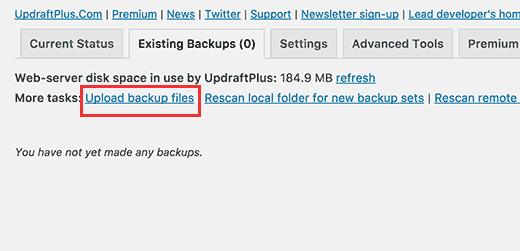
您还可以将UpdraftPlus连接到远程位置(Dropbox,Google Drive等)。这样,UpdraftPlus将能够扫描远程位置并使用以前存储的备份。
单击“设置”选项卡,然后选择先前用于存储备份的远程位置。
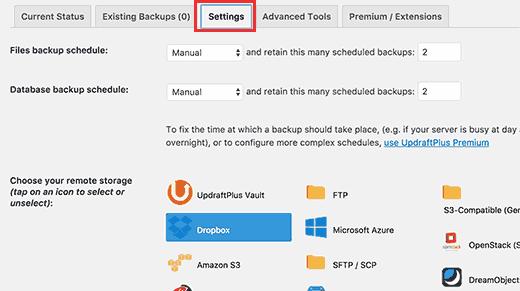
按照说明使用远程存储服务对您的网站进行身份验证。
不要忘记点击页面底部的“保存更改”按钮来恢复您的设置。
现在,您可以切换回“现有备份”选项卡,然后单击“重新扫描远程位置”链接。
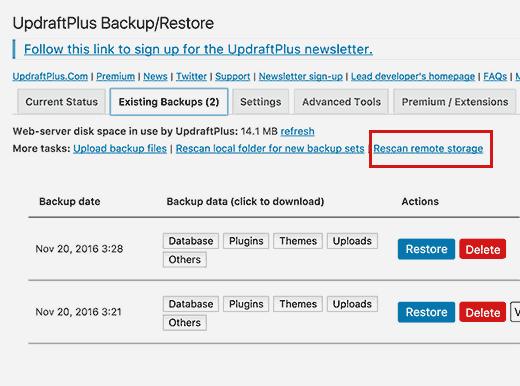
UpdraftPlus现在将在远程存储位置查找备份并在下面显示它们。
您现在可以单击备份旁边的恢复按钮。
UpdraftraftPlus现在会询问您要恢复的内容。您需要选择所有选项,然后单击“恢复”按钮。
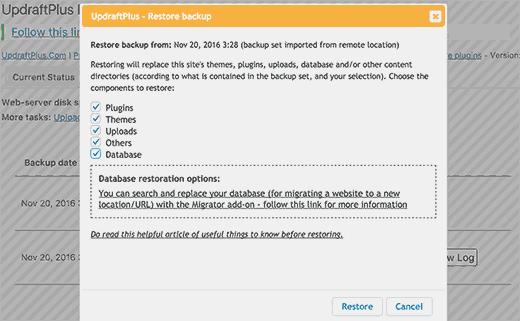
UpdraftPlus现在将从远程位置获取备份文件,并开始从备份中恢复您的站点。
我们的UpdraftPlus评论
UpdraftPlus是一个功能强大的WordPress备份插件,对于希望灵活选择备份计划和远程存储位置的DIY用户来说,它是一个很好的选择。
因为UpdraftPlus是免费的,所以它是用户中的热门选择。但是,您可以升级到UpdraftPlus Premium以访问高级插件,例如Website Migrator,UpdraftVault,优先级支持和更多选项。高级选项每年花费70美元。
然而,与大多数WordPress备份插件一样,UpdraftPlus缺乏对网站进行实时备份的能力。
如果您想要实时备份,无限存储,并且不想支付Dropbox等第三方存储服务,那么我们建议您使用VaultPress。
VaultPress的缺点是成本。一个站点的实时备份计划每年花费165美元,这是UpdraftPlus premium的两倍以上,它可以让您访问两个站点,显然与免费版本无法比较。
最终想法
备份允许您在紧急情况下恢复您的网站。但是,它们无法保护您的网站免受黑客,恶意软件,代码注入等常见安全威胁的侵害。
我们使用Sucuri来保护我们的网站(请参阅Sucuri如何帮助我们阻止450,000次WordPress攻击)。
您需要确保您的WordPress网站是安全的。
谢谢,很受用